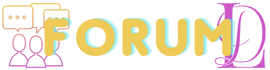Ekran Parlaklığı Nasıl Düşürülür?
Ekran parlaklığını düşürmek, hem cihazınızın pil ömrünü uzatmak hem de gözlerinizi korumak için önemli bir adımdır. Günümüzde birçok cihazda ekran parlaklığını ayarlamak oldukça kolaydır ve genellikle birkaç adımda yapılabilir. İşte ekran parlaklığını nasıl düşürebileceğinize dair adımlar ve bilgi.
1. Ayarlar Menüsünden Ekran Parlaklığını Düşürme
Birçok cihazda, ekran parlaklığını ayarlamak için doğrudan ayarlar menüsünü kullanabilirsiniz. Akıllı telefonlar, tabletler, dizüstü bilgisayarlar ve diğer birçok cihazda bu seçeneği bulabilirsiniz. Genellikle ayarlar menüsüne giderek "Ekran" veya "Görüntü" sekmesini bulmalısınız. Ardından, parlaklık ayarını düşürmek için bir kaydırıcı veya benzer bir araç bulacaksınız.
2. Klavye Kısayollarını Kullanma
Bazı dizüstü bilgisayarlarda veya masaüstü bilgisayarlarda, ekran parlaklığını ayarlamak için klavye kısayolları bulunabilir. Örneğin, bir Fn tuşu ile birlikte bir parlaklık artırma veya azaltma tuşu olabilir. Bu tuşlara basarak ekran parlaklığını hızlı bir şekilde düşürebilir veya artırabilirsiniz.
3. Otomatik Parlaklık Ayarı
Birçok modern cihaz, otomatik parlaklık ayarı özelliğine sahiptir. Bu özellik, cihazın çevresel ışık seviyesine göre ekran parlaklığını otomatik olarak ayarlar. Bu sayede, cihazınızı kullanırken çevredeki ışık değişikliklerine göre ekran parlaklığını sürekli olarak ayarlamak zorunda kalmazsınız.
4. Uygulama Ayarları
Bazı uygulamalar, kendi iç ayarlarında ekran parlaklığını düşürme seçeneği sunar. Özellikle kitap okuma uygulamaları veya gece modu gibi özel kullanım durumları için bu tür ayarlar mevcut olabilir. Uygulamaların ayarlar bölümünü kontrol ederek ekran parlaklığını düşürme seçeneklerini arayabilirsiniz.
5. Gece Modu veya Renk Filtreleri Kullanma
Bazı cihazlar, gece modu veya renk filtreleri gibi özellikler sunar. Bu özellikler, ekranın mavi ışığını azaltarak göz yorgunluğunu azaltmaya yardımcı olabilir. Ayrıca, gece modu genellikle ekran parlaklığını otomatik olarak düşürür ve daha sıcak renkler kullanarak gözlerinizi rahatlatır.
6. Pil Tasarruf Modunu Etkinleştirme
Cep telefonları ve tabletler genellikle bir pil tasarruf moduna sahiptir. Bu mod, cihazın pil ömrünü uzatmak için birçok ayarı otomatik olarak optimize eder, bu da ekran parlaklığını düşürebilir. Pil tasarruf modunu etkinleştirerek ekran parlaklığını düşürmenin yanı sıra pil ömrünü de uzatabilirsiniz.
Ekran parlaklığını düşürmek, cihazınızı daha rahat bir şekilde kullanmanıza ve pil ömrünü uzatmanıza yardımcı olabilir. Yukarıdaki adımları kullanarak ekran parlaklığını kolayca ayarlayabilir ve daha konforlu bir deneyim elde edebilirsiniz. Ayrıca, göz sağlığınızı korumak için düşük parlaklık seviyelerini tercih etmeniz önerilir.
Ekran parlaklığını düşürmek, hem cihazınızın pil ömrünü uzatmak hem de gözlerinizi korumak için önemli bir adımdır. Günümüzde birçok cihazda ekran parlaklığını ayarlamak oldukça kolaydır ve genellikle birkaç adımda yapılabilir. İşte ekran parlaklığını nasıl düşürebileceğinize dair adımlar ve bilgi.
1. Ayarlar Menüsünden Ekran Parlaklığını Düşürme
Birçok cihazda, ekran parlaklığını ayarlamak için doğrudan ayarlar menüsünü kullanabilirsiniz. Akıllı telefonlar, tabletler, dizüstü bilgisayarlar ve diğer birçok cihazda bu seçeneği bulabilirsiniz. Genellikle ayarlar menüsüne giderek "Ekran" veya "Görüntü" sekmesini bulmalısınız. Ardından, parlaklık ayarını düşürmek için bir kaydırıcı veya benzer bir araç bulacaksınız.
2. Klavye Kısayollarını Kullanma
Bazı dizüstü bilgisayarlarda veya masaüstü bilgisayarlarda, ekran parlaklığını ayarlamak için klavye kısayolları bulunabilir. Örneğin, bir Fn tuşu ile birlikte bir parlaklık artırma veya azaltma tuşu olabilir. Bu tuşlara basarak ekran parlaklığını hızlı bir şekilde düşürebilir veya artırabilirsiniz.
3. Otomatik Parlaklık Ayarı
Birçok modern cihaz, otomatik parlaklık ayarı özelliğine sahiptir. Bu özellik, cihazın çevresel ışık seviyesine göre ekran parlaklığını otomatik olarak ayarlar. Bu sayede, cihazınızı kullanırken çevredeki ışık değişikliklerine göre ekran parlaklığını sürekli olarak ayarlamak zorunda kalmazsınız.
4. Uygulama Ayarları
Bazı uygulamalar, kendi iç ayarlarında ekran parlaklığını düşürme seçeneği sunar. Özellikle kitap okuma uygulamaları veya gece modu gibi özel kullanım durumları için bu tür ayarlar mevcut olabilir. Uygulamaların ayarlar bölümünü kontrol ederek ekran parlaklığını düşürme seçeneklerini arayabilirsiniz.
5. Gece Modu veya Renk Filtreleri Kullanma
Bazı cihazlar, gece modu veya renk filtreleri gibi özellikler sunar. Bu özellikler, ekranın mavi ışığını azaltarak göz yorgunluğunu azaltmaya yardımcı olabilir. Ayrıca, gece modu genellikle ekran parlaklığını otomatik olarak düşürür ve daha sıcak renkler kullanarak gözlerinizi rahatlatır.
6. Pil Tasarruf Modunu Etkinleştirme
Cep telefonları ve tabletler genellikle bir pil tasarruf moduna sahiptir. Bu mod, cihazın pil ömrünü uzatmak için birçok ayarı otomatik olarak optimize eder, bu da ekran parlaklığını düşürebilir. Pil tasarruf modunu etkinleştirerek ekran parlaklığını düşürmenin yanı sıra pil ömrünü de uzatabilirsiniz.
Ekran parlaklığını düşürmek, cihazınızı daha rahat bir şekilde kullanmanıza ve pil ömrünü uzatmanıza yardımcı olabilir. Yukarıdaki adımları kullanarak ekran parlaklığını kolayca ayarlayabilir ve daha konforlu bir deneyim elde edebilirsiniz. Ayrıca, göz sağlığınızı korumak için düşük parlaklık seviyelerini tercih etmeniz önerilir.